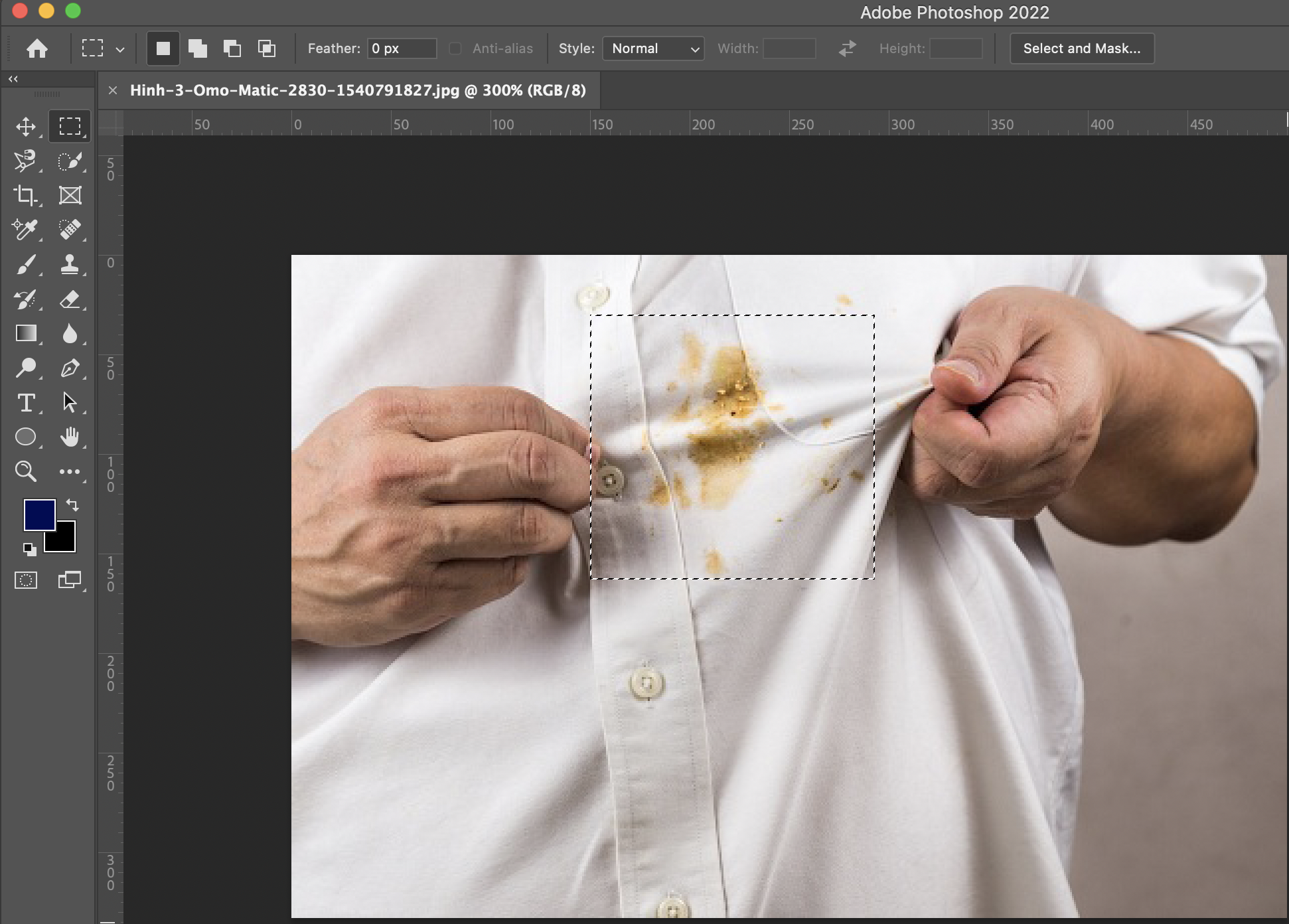Trong khi chụp ảnh sẽ có nhiều tình huống xảy ra, những tình huống này có thể vô tình ảnh hưởng đến sự lên hình của mẫu, hình ảnh mang lại không có thẩm mỹ. Trong đó, vấn đề hay xuất hiện là áo mẫu chụp có vết bẩn. Trong tình huống khẩn cấp không thể tìm áo thay thế, biện pháp duy nhất là xóa vết bẩn trên áo bằng phần mềm.
Photoshop là phần mềm được xem như là “vua” của các phần mềm chỉnh sửa hình ảnh với đa tính năng và công cụ giúp cho công việc chỉnh ảnh trở nên sáng tạo và hiệu quả hơn. Một trong những tính năng giúp người dùng gỡ rối khi gặp vấn đề về vết bẩn trên áo, việc làm này giúp cho tổng thể bức ảnh được chỉnh chu và đẹp mắt hơn.
Giới thiệu đôi nét về phần mềm Photoshop
Adobe Photoshop là một phần mềm chỉnh sửa ảnh chuyên nghiệp được phát triển và phân phối bởi Adobe Inc. Photoshop có các tính năng mạnh mẽ để chỉnh sửa, retouch, và tạo ra các hình ảnh số chất lượng cao. Nó được sử dụng rộng rãi trong nhiều lĩnh vực như nhiếp ảnh, thiết kế đồ họa, quảng cáo, và nhiều lĩnh vực sáng tạo khác. Photoshop có các công cụ đa dạng như lớp (layers), bút vẽ (pen tool), bộ lọc (filters), và các hiệu ứng để biến đổi và tinh chỉnh hình ảnh.
Adobe Photoshop là một công cụ mạnh mẽ và đa dạng, được sử dụng rộng rãi trong nhiều lĩnh vực khác nhau. Dưới đây là một số lĩnh vực chính mà Photoshop được sử dụng:
- Nhiếp ảnh: Photoshop là công cụ không thể thiếu đối với các nhiếp ảnh gia chuyên nghiệp và làm việc tự do. Họ sử dụng Photoshop để chỉnh sửa, retouch và tạo ra các hiệu ứng đặc biệt trong các bức ảnh.
- Thiết kế đồ họa: Photoshop được sử dụng để tạo ra các thiết kế đồ họa, bao gồm thiết kế logo, banner, poster, tờ rơi, và các nội dung truyền thông kỹ thuật số khác.
- Quảng cáo và Marketing: Trong ngành quảng cáo và marketing, Photoshop được sử dụng để tạo ra các hình ảnh quảng cáo, biểu đồ, hình ảnh trên mạng xã hội và các thiết kế khác để thu hút khách hàng.
- Thiết kế web và UX/UI design: Photoshop là một công cụ phổ biến trong việc thiết
Cách xóa vết bẩn trên Photoshop nhanh nhất
Xóa vết bẩn bằng Delete Content-Aware
Để xóa vết bẩn trên áo bằng công nghệ Delete Content-Aware trên Adobe Photoshop, bạn có thể thực hiện các bước sau:
Bước 1: Mở ảnh cần xoá vết bẩn trong Photoshop bằng cách sử dụng tổ hợp phím Ctrl + O hoặc chọn File -> Open.
Bước 2: Chọn công cụ Lasso hoặc Pen Tool: Sử dụng công cụ Lasso (L) hoặc Pen Tool (P) để chọn vùng chứa vết ố. Bạn cũng có thể sử dụng các công cụ lựa chọn khác như Magnetic Lasso Tool để lựa chọn vùng ố tự động.
Bước 3: Chọn Content-Aware Fill: Sau khi chọn vùng cần xóa, chọn Edit > Fill hoặc sử dụng tổ hợp phím tắt Shift + F5 để mở hộp thoại Fill.
Bước 4: Chọn Content-Aware từ Menu Dropdown: Trong hộp thoại Fill, chọn Content-Aware từ menu dropdown ở phần Contents.
Bước 5: Chỉnh sửa Cài đặt Fill: Bạn cũng có thể điều chỉnh các cài đặt Fill như Opacity và Color Adaptation tùy theo nhu cầu của ảnh.
Bước 6: Áp dụng và Chờ xử lý: Nhấn OK để áp dụng Content-Aware Fill. Photoshop sẽ tự động phân tích vùng chọn và thử xóa nó bằng cách điền vào các nội dung lân cận.
Bước 7: Kiểm tra và Điều chỉnh (nếu cần): Kiểm tra kết quả và kiểm soát điều chỉnh bằng các công cụ như Clone Stamp Tool hoặc Spot Healing Brush Tool nếu cần thiết.
Bước 8: Lưu ảnh: Khi bạn hài lòng với kết quả, lưu ảnh bằng cách chọn File > Save hoặc File > Save As để lưu lại.
Lưu ý rằng, kết quả của Content-Aware Fill có thể thay đổi tùy thuộc vào nội dung cụ thể của ảnh và đôi khi cần phải chỉnh sửa thêm để đạt được kết quả tốt nhất.
Xóa vết bẩn bằng Spot Healing Brush
Bạn cũng có thể sử dụng công cụ Spot Healing Brush trong Photoshop để xóa vết ố trên áo một cách dễ dàng. Dưới đây là cách thực hiện:
Bước 1: Mở ảnh trong Photoshop: Bắt đầu bằng việc mở ảnh chứa vết bẩn mà bạn muốn xóa.
Bước 2: Chọn công cụ Spot Healing Brush: Trong thanh công cụ ở bên trái của giao diện Photoshop, chọn Spot Healing Brush Tool (hoặc nhấn phím J để chọn nhanh).
Bước 3: Điều chỉnh kích thước của công: Điều chỉnh kích thước của brush bằng cách sử dụng thanh Options hoặc các phím tắt [ và ].
Bước 4: Xóa vết ố: Sử dụng Spot Healing Brush, di chuyển chuột qua vết bẩn. Photoshop sẽ tự động lấy nội dung từ vùng lân cận để che phủ vết ố.
Bước 5: Kiểm tra kết quả và điều chỉnh (nếu cần): Kiểm tra kết quả sau khi sử dụng Spot Healing Brush. Nếu cần thiết, bạn có thể sử dụng công cụ Clone Stamp Tool hoặc Healing Brush Tool để điều chỉnh và tinh chỉnh kết quả.
Bước 6: Lưu ảnh: Khi bạn hài lòng với kết quả, lưu ảnh bằng cách chọn File -> Save hoặc File -> Save As để lưu lại.
Công cụ Spot Healing Brush thường rất hiệu quả trong việc xử lý các vết bẩn nhỏ hoặc vết ố đơn giản trên áo hoặc bất kỳ bề mặt vải nào. Tuy nhiên, nếu vết ố quá lớn hoặc phức tạp, có thể bạn cần kết hợp sử dụng nhiều công cụ khác nhau hoặc thậm chí là phải chỉnh sửa thủ công để đạt được kết quả tốt nhất.
Hiện giờ, các bạn đã không cần phải lo khi áo có vết bẩn khi chụp hình, vì phần mềm photoshop có thể giúp bạn hạn chế được điều đó. Tuy nhiên, để ảnh tự nhiên thì bạn nên cẩn trọng trong lúc chụp ảnh tránh những trường hợp vết bẩn lớn khó có thể xóa được bằng phần mềm.